- Kirjoittaja Jason Gerald [email protected].
- Public 2023-12-16 11:09.
- Viimeksi muokattu 2025-01-23 12:17.
Tämä wikiHow -ohje opettaa tiettyjen rivien ja sarakkeiden jäädyttämisen Microsoft Excel -laskentataulukossa. Lukitsemalla rivin tai sarakkeen tietyt ruudut jäävät näkyviin, kun selaat tietoja sisältävää sivua. Jos haluat muokata helposti laskentataulukon kahta osaa samanaikaisesti, erota laskentataulukon ruudut tai ikkunat muokkaamisen helpottamiseksi.
Vaihe
Menetelmä 1/2: Ensimmäisen sarakkeen tai rivin jäädyttäminen
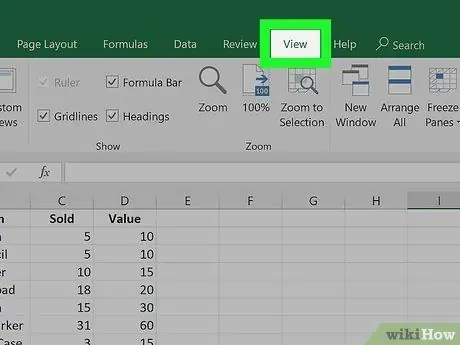
Vaihe 1. Napsauta Näytä -välilehteä
Tämä välilehti on Excel -ikkunan yläosassa. Jäädytetyt laatikot ovat rivejä tai sarakkeita, jotka jäävät näkyviin, kun vierität laskentataulukkoa. Jos haluat sarakeotsikoiden tai rivitarrojen näkyvän, kun käsittelet tai hallitset suuria tietomääriä, laatikot on hyvä lukita tai jäädyttää.
Voit jäädyttää vain yhden rivin tai sarakkeen kokonaisuudessaan. Tiettyjä sarakkeita ei voi jäädyttää erikseen
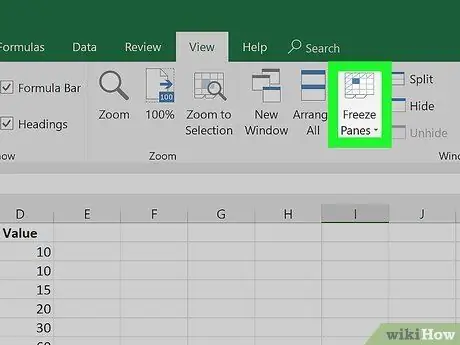
Vaihe 2. Napsauta Jäädytä ruudut -painiketta
Se on työkalupalkin "Ikkuna" -osiossa. Näyttöön tulee kolmen jäädytysvaihtoehdon sarja.
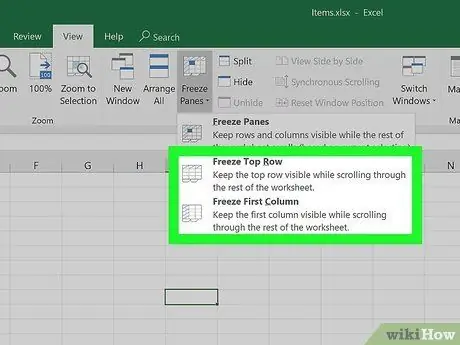
Vaihe 3. Napsauta Pysäytä ylärivi tai Jäädytä ensimmäinen sarake.
Jos haluat ylimmän laatikkorivin jäädytettyä tai näkyvissä, kun vierität sivua, valitse " Jäädytä ylärivi " Jos haluat pysäyttää tai näyttää ensimmäisen sarakkeen, kun vierität sivua vaakasuunnassa, valitse " Jäädytä ensimmäinen sarake ”.
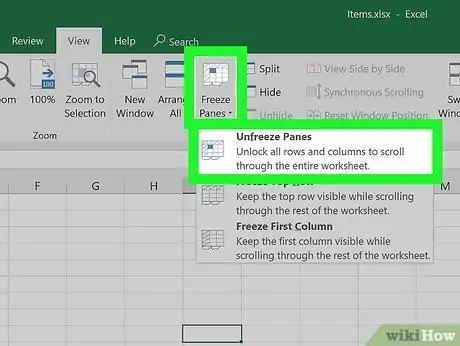
Vaihe 4. Avaa pakastetut laatikot
Jos haluat avata tai "sulattaa" jäädytettyjä laatikoita, napsauta Jäädytä ruudut "ja valitse" Avaa lasit ”.
Tapa 2/2: Useiden sarakkeiden tai rivien jäädyttäminen
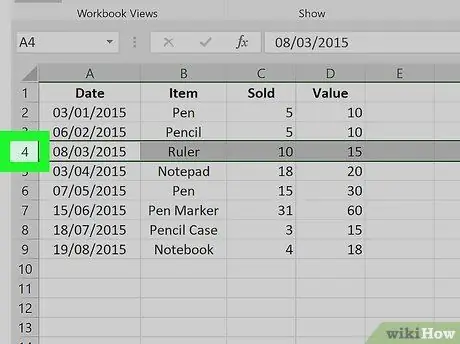
Vaihe 1. Valitse rivi tai sarake jäädytettävien rivien tai sarakkeiden jälkeen
Jos näytettävät tiedot vievät enemmän kuin yhden rivin tai sarakkeen, napsauta sarakkeen kirjainta tai rivinumeroa niiden sarakkeiden tai rivien jälkeen, jotka haluat jäädyttää. Esimerkiksi:
-
Jos haluat edelleen näyttää rivejä 1, 2 ja 3, kun selaat tietoja sisältäviä sivuja, napsauta riviä
Vaihe 4.'valitaksesi sen.
- Jos haluat pitää A- ja B -sarakkeet näkyvissä, kun vierität näyttöä sivuttain/vaakasuunnassa, napsauta C'valitaksesi sen.
- Jäädytettyjen neliöiden tulee liittyä laskentataulukon ylä- tai vasempaan kulmaan. Et voi jäädyttää rivejä tai sarakkeita, jotka ovat arkin keskellä.
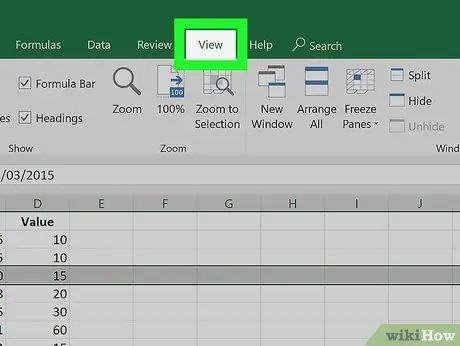
Vaihe 2. Napsauta Näytä -välilehteä
Tämä välilehti on Excel -ikkunan yläosassa.
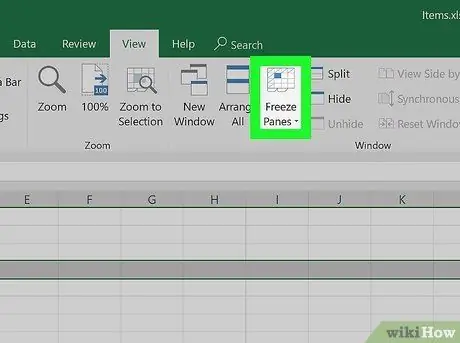
Vaihe 3. Napsauta Jäädytä ruudut -painiketta
Se on työkalupalkin "Ikkuna" -osiossa. Näyttöön tulee kolmen jäädytysvaihtoehdon sarja.
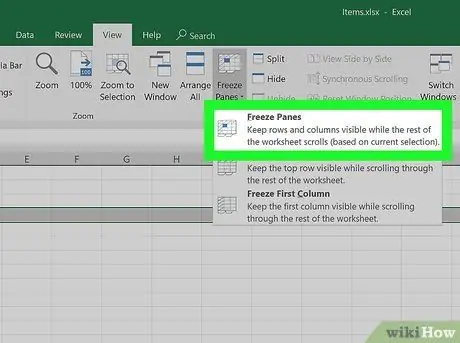
Vaihe 4. Napsauta valikossa Pysäytä ruudut
Se on valikon yläosassa. Sarakkeet tai rivit ennen valittua saraketta tai riviä jäädytetään.
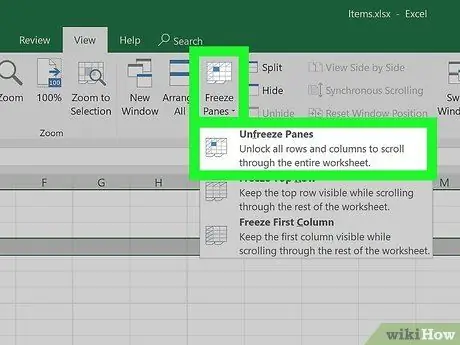
Vaihe 5. Avaa pakastetut laatikot
Jos haluat avata tai "sulattaa" jäädytettyjä laatikoita, napsauta Jäädytä lasit "ja valitse" Sulata paneelit ”.






